パソコンのファイルを同期する
1.[Dropbox]フォルダを開く
![1 通知領域にある[▲]をクリック,2 Dropboxアイコンを右クリック,3[Dropboxフォルダを開く]をクリック ,デスクトップに同期したいファイルを保存しておく](/contents/062/img/img20110711134926037342.jpg)
2.ファイルを移動する
![同期したいファイルをドラッグ ,[Dropboxへ移動]と表示された,[Dropbox]フォルダが表示された](/contents/062/img/img20110711135440010281.jpg)
3.ファイルの同期が行われる
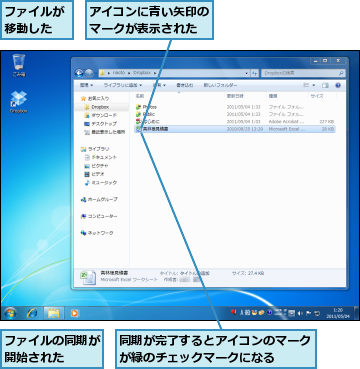
サーバーに同期されたファイルを確認する
1.Dropboxのサイトにアクセスする
![1 コピーしたファイルを右クリック ,2[Dropbox]-[Dropbox Webサイトで閲覧]をクリック](/contents/062/img/img20110708135059003704.jpg)
2.同期したファイルを確認する
![ファイルが表示されていることを確認 ,ブラウザーが起動し、Dropboxのサイトが表示された,ログインを要求された場合はログインする,[Dropbox]フォルダと同期しているサーバーのファイル一覧が内容が表示された,[ファイルのダウンロード]をクリックするとファイルをダウンロードできる](/contents/062/img/img20110708145314059410.jpg)
[ヒント]大きなファイルの同期には時間がかかる
Dropboxでのファイルの同期は、数KB〜数百KB程度のファイルであれば、およそ数秒〜十数秒程度で完了します。そのためテキストファイルやOffice文書ファイルなどは、ほとんど同期にかかる時間を意識せずに利用できます。一方で、写真や動画など、数MBを超えるような大きなファイルでは、同期にかかる時間が数十秒〜数分程度と長くなります。DropboxはアメリカにあるAmazon S3のサーバーにファイルを保存しているため、大きなファイルのやりとりには時間がかかってしまうようです(2011年6月現在)。なお、いったん保存したファイルを編集して上書き保存したときには、ファイル全体でなく変更された部分だけが同期されるようになり、高速に同期ができます。
[ヒント]ブラウザーからもDropboxのファイルの操作ができる
Dropboxのサイトにアクセスすると、ブラウザーからファイルのアップロード、ダウンロード、削除などが行えます。そのため、Dropboxのソフトをインストールしていない環境からでも、ファイルの操作が可能です。例えば、帰省したときにDropboxをインストールしていない実家のパソコンからファイルをまとめてアップロードし、自宅のパソコンで見る、といったことも可能です。
[ヒント]Dropboxの利用をやめるときは
現在利用しているパソコンでDropboxの利用をやめるには、まず、パソコンとDropboxの接続を解除します。「パソコンのファイルを同期する」の手順1を参考にDropboxアイコンをクリックして[設定]をクリックし(Macの場合はメニューバーのDropboxアイコンをクリックして[設定]をクリック)、[Dropbox設定]が表示されたら[アカウント]-[このコンピュータのリンクを解除する]をクリックします。ファイルが不要な場合は[Dropbox]フォルダを削除してもかまいません。アカウントを削除するには、Dropboxのサイトにログインし[アカウント]-[アカウント設定]-[アカウントの削除]をクリックします。




